В предишна публикация ви показахме какво можете да направите, ако не можете да споделите екрана си по време на срещи на Microsoft Teams. В това ръководство ще ви покажем как да отстраните проблема, при който не можете да видите екрана, споделен от някой друг.
Често потребителите на Teams могат да видят само снимката на потребителския профил на потребителя, който споделя екрана. Този проблем е още по-досаден, ако не можете да видите екрана, който хостът споделя.
Коригирайте споделения екран на Microsoft Teams, който не се показва
Излезте и рестартирайте компютъра и модема
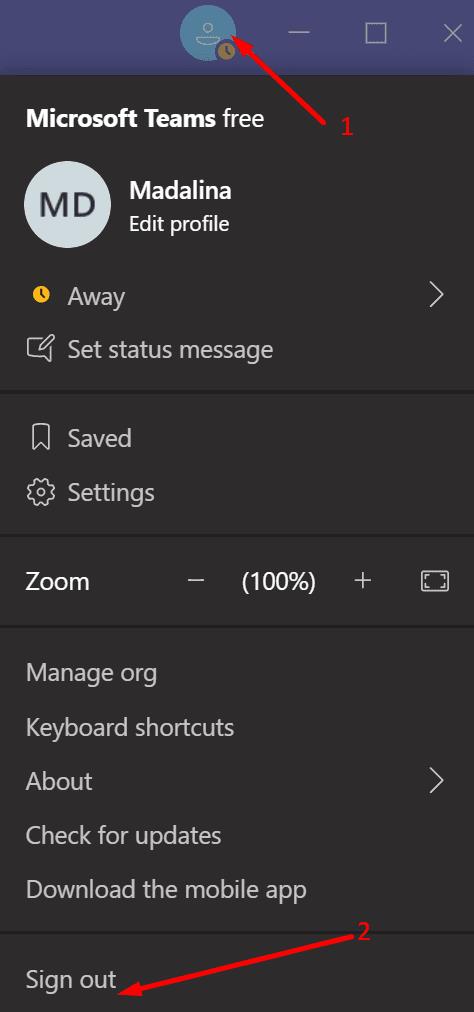
Най-бързият начин да обновите връзката на вашето устройство със сървърите на Microsoft Teams е да излезете и след това да рестартирате компютъра си. След като направите това, стартирайте Teams отново и влезте отново. Проверете дали проблемът продължава.
Ако е така, изключете модема, за да нулирате мрежовата си връзка. Оставете модема да бъде изключен за една минута. След това захранвайте мрежовото си устройство и проверете дали споделеният екран се вижда сега.
Затворете всички други програми
Ако има множество приложения и програми, работещи във фонов режим, затворете всички програми, които не са ви необходими по време на срещата на Teams. Стартирайте диспечера на задачите и щракнете върху раздела Процеси . След това щракнете с десния бутон върху програмата, която искате да затворите, и изберете Край на задачата .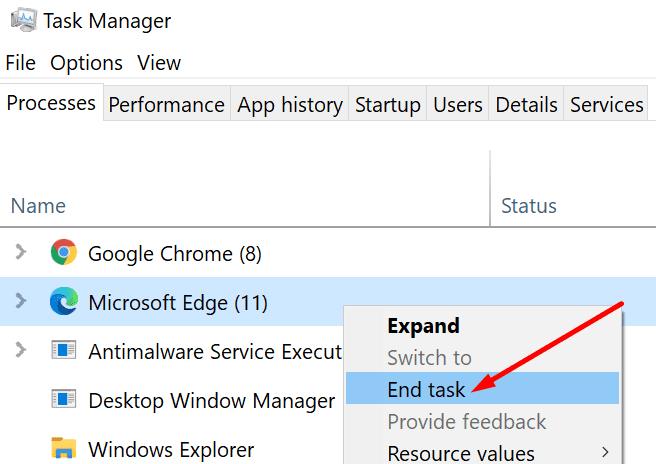
Фоновите програми и процеси изяждат само паметта и честотната лента на вашия компютър. Като ги затворите, всъщност освобождавате повече ресурси за използване на Teams.
Помолете участниците да изключат видеото
Ако всички присъстващи са включили камерите си, екипите ще се нуждаят от повече честотна лента, за да обработват цялата тази видео информация. В резултат на това потребителите, които нямат стабилна връзка, могат да изпитат всякакви проблеми. Проблемите с честотната лента може да обяснят защо не можете да видите екрана, който се споделя от друг участник в срещата.
Така че, не се колебайте да помолите останалите участници да изключат камерите си, ако не представят активно или говорят. Уведомете ги, че споделеният екран не се вижда от вашата страна и се надявате, че това решение ще свърши работа.
Деактивиране на новото изживяване със срещи
Някои потребители потвърдиха, че деактивирането на опцията „Ново изживяване на срещата“ работи за тях. След като деактивирате опцията, трябва да излезете от Teams и да го стартирате отново.
Стартирайте Teams, щракнете върху снимката на вашия профил и изберете Настройки .
След това кликнете върху раздела Общи .
Превъртете надолу до Включване на новото изживяване на срещата . Деактивирайте тази опция.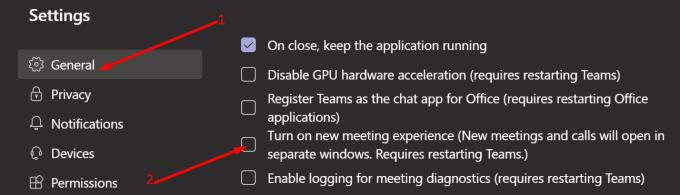
Рестартирайте Microsoft Teams.
Въпреки това, ако искате да запазите „Ново изживяване на срещата“ активирано, има друго удобно решение, което можете да използвате. Преместете курсора на мишката вляво от снимката на потребителския профил на подателя (долния десен ъгъл) и след това щракнете двукратно. Споделеният екран трябва да се зареди правилно сега.
Активирайте споделянето на екрана на целия екран
Ако този проблем възникне на фирмен компютър, лицето, споделящо своя екран, трябва да поиска от ИТ администратора да провери настройките за споделяне на екрана. По-конкретно, политиката за цялата организация за режим на споделяне на екрана трябва да има активирана опция за цял екран .
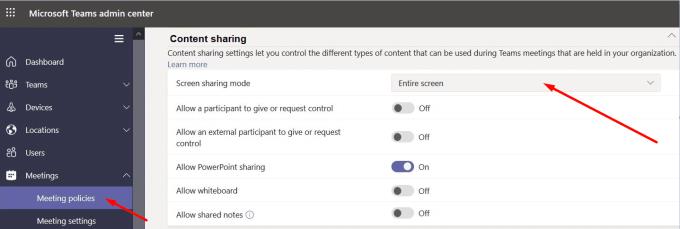
Деактивирайте вашата VPN
Въпреки че този бъг може да засегне както VPN, така и потребителите без VPN, изглежда, че включването или изключването на вашата VPN може временно да реши проблема. Така че, ако вашият VPN е включен, изключете го и проверете дали споделеният екран се вижда сега от вашия край. Ако не е, включете отново своя VPN.
Ако използвате отдалечен работен плот
Ако използвате връзка с отдалечен работен плот и имате този проблем, настройването на ключа RDP-Tcp може да е решението. Някои потребители коригираха този проблем със споделянето на екрана, като зададоха този ключ в системния регистър:
- [HKEY_LOCAL_MACHINE\SYSTEM\CurrentControlSet\Control\Terminal Server\WinStations\RDP-Tcp\AudioEnumeratorDll=rdpendp.dll.
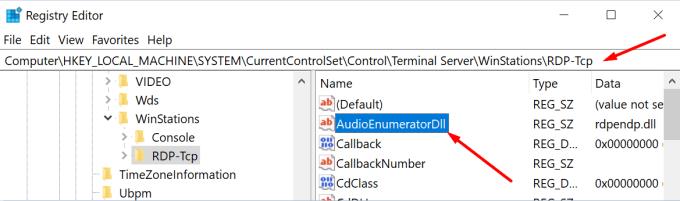
Така че, щракнете двукратно върху ключа AudioEnumeratorDll и се уверете, че стойността му е зададена на rdpendp.dll .
Между другото, ако не можете да получите никакъв аудио изход от вашия отдалечен компютър по време на срещи на Teams, настройката на този ключ трябва да реши проблема.
Ако нищо не работи, деинсталирайте и преинсталирайте настолния клиент на Teams.

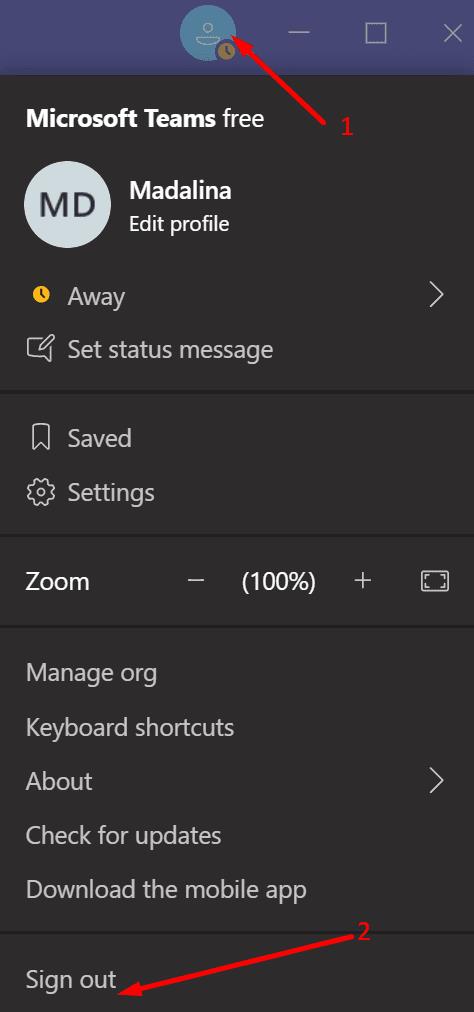
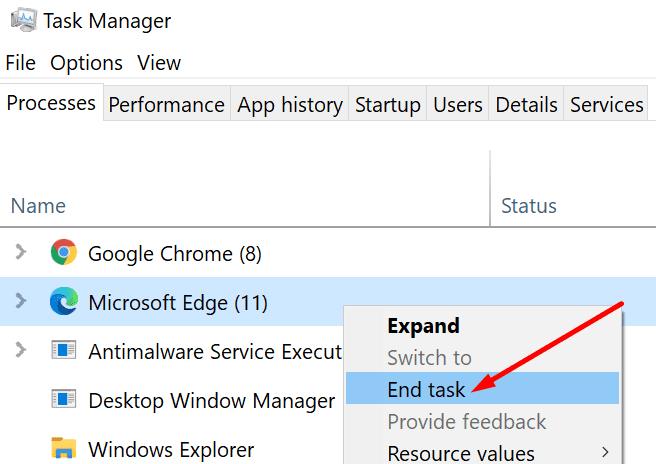
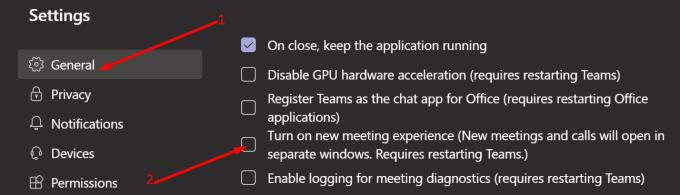
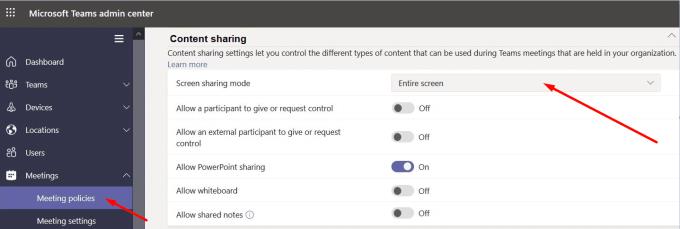
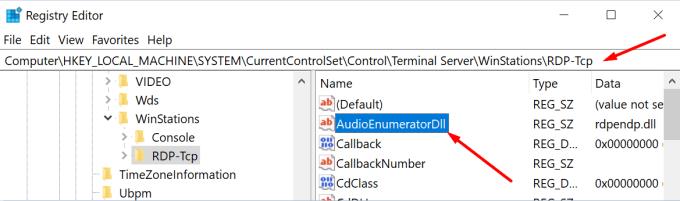



![Екипи на Microsoft: Съжаляваме - срещнахме проблем [Отправен] Екипи на Microsoft: Съжаляваме - срещнахме проблем [Отправен]](https://blog.webtech360.com/resources3/images10/image-424-1008181952263.jpg)




















